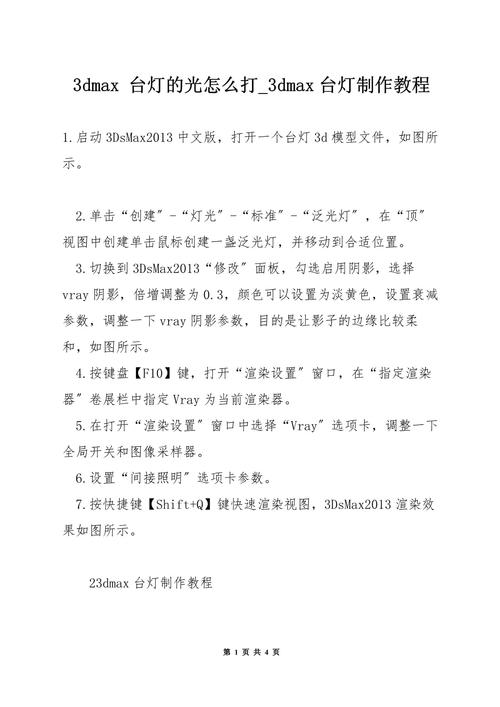本文概述:这篇文章将详细介绍如何在3D Max中通过五个简单步骤添加灯带光,以便提升你的3D项目的视觉效果和真实性。
在三维建筑设计和室内渲染过程中,灯光的运用是至关重要的一部分。良好的**灯光效果**不仅能够增加画面的真实感,还能突显设计特点。今天,我们就来探讨一下如何在3D Max中添加灯带光,通过五个简单步骤帮你轻松实现这一效果。
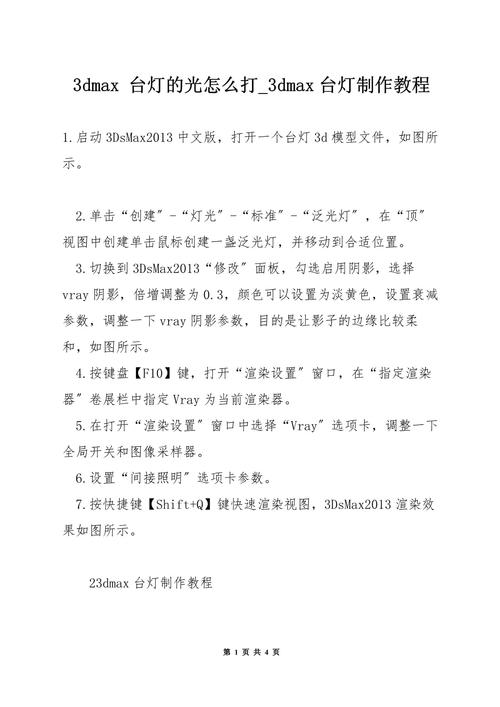
创建基础几何体
首先,你需要有一个基本的场景模型,这可以是任意几何体,比如墙壁或天花板等。在3D Max中打开你的项目文件,根据需要创建相应的几何体。常见的做法是使用“Box”工具快速创建一个简单的矩形立方体,作为灯带安装的基础。

选择合适的灯光类型
接下来,我们需要在场景中添加灯光。在3D Max中,有多种不同类型的灯光供我们选择,如点光源、聚光灯和区域光等。而对于灯带光效果,我们选择“VRayLight”,并将它的类型设置为“Plane”。这种灯光类型能够提供更均匀的照明效果,非常适合模拟灯带的显示效果。
调整灯光参数
现在,我们需要对
灯光进行一系列的参数调整,以达到理想的灯带效果。在属性面板中,将灯光的长度和宽度调节到与灯带实际尺寸相符。此外,你还可以调整灯光的亮度和颜色,以确保它看起来更加逼真。通常来说,灯带光强度不宜过高,可以保持在一个柔和的范围内。定位灯光位置
将灯光移动到合适的位置是非常重要的一步。在3D Max的视图窗口中,切换到顶视图,然后将灯光移动到你之前创建的几何体边缘。这一步需要仔细确认灯光不会嵌入几何体内部,同时也不能离得太远,否则会影响灯带效果的真实感。测试渲染并进行调整
最后一步是对整个场景进行测试渲染,并根据渲染结果进行进一步的调整。在3D Max中,你可以使用“Render Setup”窗口快速生成一个测试渲染图。观察渲染结果,如果发现灯光效果不理想,可以进一步微调<灯光参数>和位置,直到达到满意的效果。例如,你可能需要调整灯光的亮度、颜色或者重新定位灯光的位置,以确保最终的呈现效果最佳。通过以上五个简单步骤,你就能在3D Max中轻松添加灯带光,为你的3D作品增色不少。记住,恰当运用灯光不仅能够增强你的设计表现力,还能令观赏者获得更好的视觉享受。希望这些步骤能对你的3D灯光设置有所帮助,让你的设计更加出彩。
BIM技术是未来的趋势,学习、了解掌握更多BIM前言技术是大势所趋,欢迎更多BIMer加入BIM中文网大家庭(http://www.wanbim.com),一起共同探讨学习BIM技术,了解BIM应用!